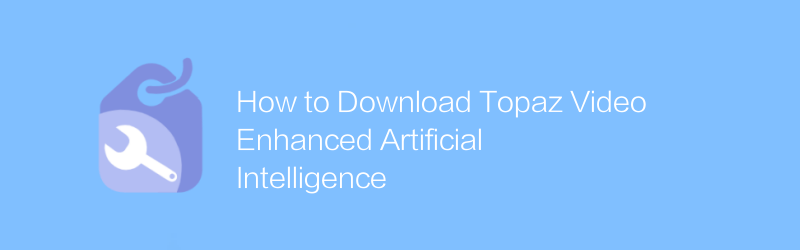
技術発展が急速に進む今日、人工知能技術はさまざまな分野で広く活用されており、その中でも映像強化技術が大きな注目を集めています。この記事では、高度な AI テクノロジーを使用してビデオ品質を向上させる方法、特に Topaz Video を最適化する方法を詳しく紹介します。読者がこれらのテクニックをよりよく理解し、適用できるように、使用するツールや手順を含め、実際のプロセスを示します。
まず、強力なビデオ強化ソフトウェア、Topaz Video Enhance AI が必要です。高度なアルゴリズムを備えたこのソフトウェアは、ビデオ解像度の向上とディテールの向上に優れたパフォーマンスを発揮します。ビデオの品質を大幅に向上させ、低解像度のビデオに高解像度の効果を与えることができます。ソフトウェアを使用するための基本的な手順は次のとおりです。
ダウンロードしてインストールする
1. Topaz Video Enhance AI の公式 Web サイト (https://www.topazlabs.com/video-enhance-ai) にアクセスし、ページ上の [購入] または [無料トライアル] ボタンをクリックします。
2. ニーズに合ったバージョンを選択し、必要な情報を入力して支払いプロセスを完了します。
3. 支払いが完了すると、ダウンロード リンクが記載された電子メールが届きます。リンクをクリックしてインストール パッケージをダウンロードします。
4. プロンプトに従ってソフトウェアのインストールを完了します。インストールプロセス中に、最高のエクスペリエンスを実現するために必要なすべてのコンポーネントを必ず確認してください。
チュートリアル
準備
使用する前に、お使いのコンピュータがソフトウェアを実行するための最小構成要件を満たしていることを確認してください。
Topaz ビデオ ファイルを処理できるように準備します。ファイルはアクセスしやすい場所に保存することをお勧めします。
操作手順
1. Topaz Video Enhance AI を開き、メインインターフェイスの「ファイルの追加」ボタンをクリックして、強化したいビデオファイルを選択します。
2. ソフトウェアはビデオを自動的に分析し、プレビュー ウィンドウを表示します。ここでパラメーターを調整して、目的の効果を実現できます。たとえば、「ディテールを強化」オプションを使用すると、ビデオのテクスチャとエッジの鮮明度が向上し、「シャープ」機能を使用すると、画像全体の鮮明さが向上します。
3. 設定が完了したら、「処理開始」ボタンをクリックします。処理時間はビデオの長さとコンピュータのパフォーマンスによって異なります。
4. 処理が完了すると、ソフトウェアは結果ファイルを自動的に保存します。最終的な効果を確認して、さらに調整が必要かどうかを判断できます。
上記の方法により、Topaz Video Enhance AI を使用して Topaz ビデオの品質を簡単に向上させることができます。これは個人のコレクションを美しくするだけでなく、プロのビデオ制作の世界にも当てはまります。テクノロジーの進歩に伴い、将来のビデオ強化ツールはよりインテリジェントかつ効率的になり、誰もが高品質のビジュアル体験を楽しめるようになります。
本書では、Topaz Video Enhance AI の使用方法を説明していますが、実際の運用においては、関連する法律、規制、プラットフォームの利用規約を遵守してください。同時に、著作権を尊重し、他人の権利を侵害しないようにしてください。すべてのユーザーが法令順守を前提に、最新テクノロジーがもたらす利便性を最大限に活用していただければ幸いです。
-
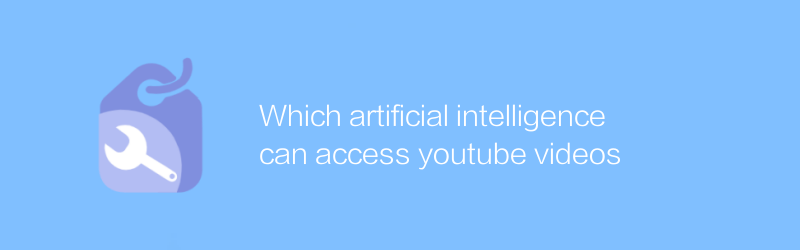
YouTube 動画にアクセスできる人工知能はどれですか
YouTube ビデオにアクセスするための人工知能のテクノロジとアプリケーションについて議論する際には、YouTube プラットフォーム上のリッチ マルチメディア コンテンツを分析、理解、処理できる高度なアルゴリズムに焦点を当てます。これらの人工知能システムはビデオの視聴に限定されず、コンテンツ認識、センチメント分析、トレンド予測などの複雑なタスクも実行でき、よりインテリジェントでパーソナライズされたサービス エクスペリエンスをユーザーに提供します。この記事では、いくつかの代表的な人工知能テクノロジーと、YouTube ビデオ アクセスにおけるその応用について詳しく紹介します。著者:Azura リリース時間:2024-12-05 -
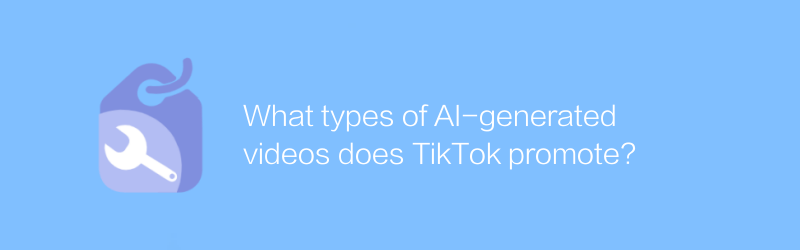
TikTokはどのような種類のAI生成動画を宣伝していますか?
Douyin プラットフォームでは、人工知能によって生成されたビデオが徐々に人気を集めており、特にクリエイティブな特殊効果、自動編集、パーソナライズされたレコメンデーションの点で、多くのユーザーの注目とインタラクションを集めています。この記事では、Douyin でのプロモーションに適した AI 生成動画の種類とその利点について説明します。著者:Azura リリース時間:2024-12-07 -
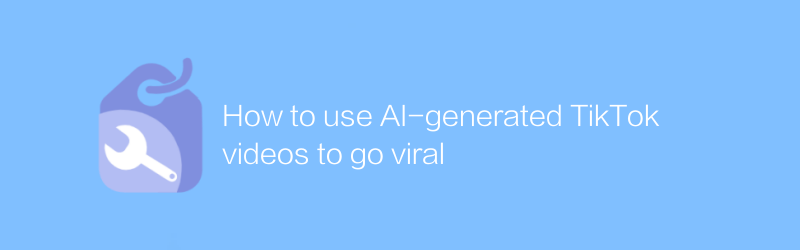
AI が生成した TikTok 動画を使用してバイラル化する方法
Douyin では、人工知能テクノロジーを使用してクリエイティブな動画を生成することが、視聴者を惹きつけて人気を集める新しい方法となっています。この記事では、AI ツールを使用して高品質のビデオ コンテンツを制作し、あなたの作品を目立たせてすぐに注目といいねを獲得するための戦略を共有する方法を紹介します。著者:Azura リリース時間:2024-12-07 -
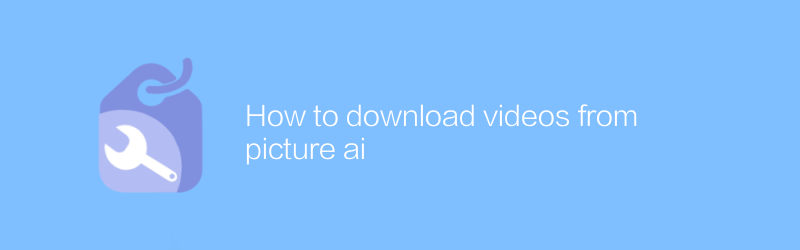
Picture AIからビデオをダウンロードする方法
Pictory AI では、生成された動画を簡単にダウンロードできます。アカウントにログインし、必要なビデオを見つけて、ダウンロード オプションをクリックするだけで、ビデオ ファイルをすぐに入手できます。この記事では、スムーズな操作を確保するために Pictory AI プラットフォームからビデオをダウンロードする方法について詳しく説明します。著者:Azura リリース時間:2024-12-05 -
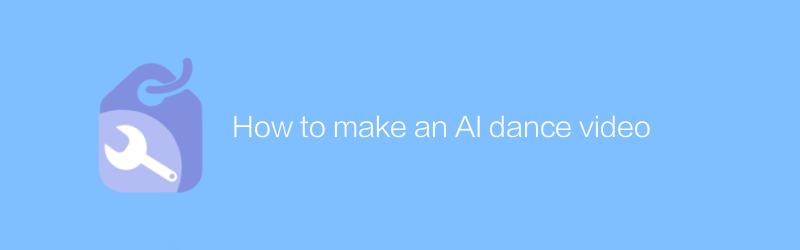
AIダンス動画の作り方
今日のデジタル時代では、人工知能技術を使用してユニークなダンスビデオを作成することが可能です。この記事では、人工知能のツールとソフトウェアを使用してダンス要素を組み合わせ、見事にパーソナライズされたダンスビデオを作成する方法を紹介します。適切な AI ツールの選択から完成品の最終編集まで、各ステップを詳しく説明します。著者:Azura リリース時間:2024-12-12 -
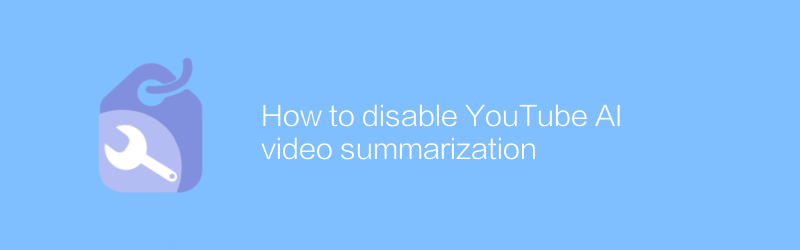
YouTube AIビデオ要約を無効にする方法
YouTube では、ユーザーは特定の機能をオフにすることで AI ビデオ概要の生成を無効にすることができます。この記事では、ユーザーが自分のコンテンツを効果的に管理できるようにするための具体的な操作手順と関連する注意事項を紹介します。著者:Azura リリース時間:2024-12-09 -
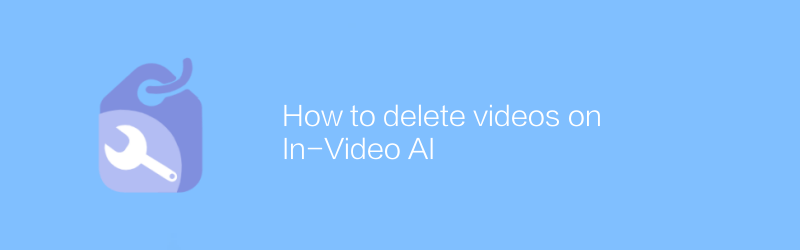
In-Video AI で動画を削除する方法
ビデオ プラットフォームでは、人工知能が生成したコンテンツを含むビデオを削除する場合、ユーザーはビデオ管理インターフェイスに入り、対応するビデオを見つけて、削除オプションをクリックしてビデオを削除する必要があります。この記事では、その方法について説明し、関連する提案を提供します。著者:Azura リリース時間:2024-12-15 -
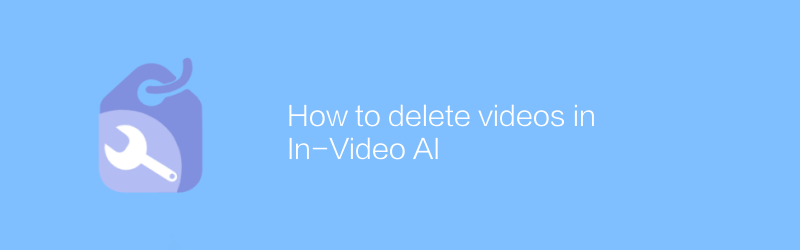
In-Video AI でビデオを削除する方法
ビデオからの人工知能要素の削除または除去は、単純な削除操作によって直接行われるのではなく、専門的なビデオ編集ソフトウェアを使用して慎重に処理する必要があります。この記事では、一般的なビデオ編集ツールを使用して、AI によって生成されたコンテンツを特定してビデオから削除し、最終製品が純粋でプロフェッショナルなものになるようにする方法について説明します。著者:Azura リリース時間:2024-12-16 -
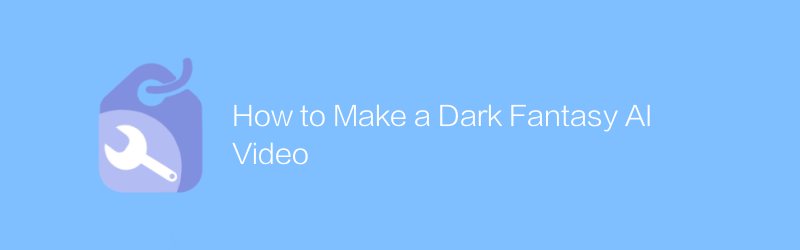
ダークファンタジー AI ビデオの作り方
ダーク ファンタジー スタイルの AI ビデオを作成する場合、よく練られたビジュアルとストーリーテリングが鍵となります。この記事では、AI テクノロジーを使用して魅力的なダーク ファンタジーの世界を作成する方法について、マテリアルの選択からレンダリングまでの各ステップを詳しく説明します。著者:Azura リリース時間:2024-12-14 -
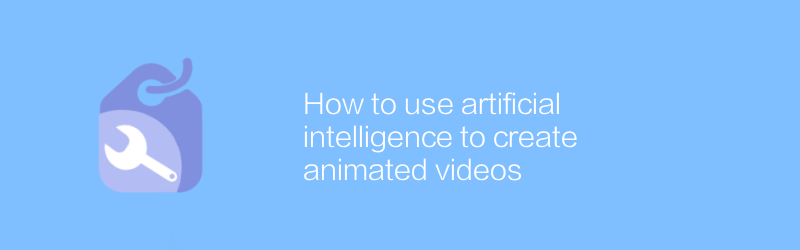
人工知能を使用してアニメーションビデオを作成する方法
今日のデジタル時代では、人工知能技術を使用してアニメーションビデオを作成できるようになり、制作プロセスが簡素化されるだけでなく、ビデオの品質も向上します。この記事では、人工知能ツールを使用して魅力的なアニメーションビデオを効率的に作成する方法を、コンセプトデザインから最終レンダリングまでの全プロセスをカバーして紹介します。著者:Azura リリース時間:2024-12-11





